欢迎使用Small PDF转换成WORD转换器,这里为您提供SmallPDF转换器最新资讯以及SmallPDF转换器 相关基础教程、使用技巧、软件相关知识、软件激活、升级及常见问题等帮助。
发布时间:2018-08-30 10:32:34
在我们日常的生活工作中,很多PDF源文件中的图片经常我们会想到加以利用,例如化学资料PDF文件中化学反应图、PPT源的PDF文档中漂亮的底板。在PDF中我们时常可以看到文字与图片结合的资料,我们或者看中其中的那张精美图片,需要进行提取。当然我们可以使用电脑截图等操作,但是毕竟不能保证图片的源像素,况且截图可能会造成将文字也截取进去。用wps怎么提取PDF图片,从PDF中提取图片很模糊。没有良好的体验。那么怎么提取PDF中的图片,而不是做PDF提取文字?怎样提取PDF中的图片能做到画质清晰呢?怎么把pdf中图片进行批量的提取?苹果MAC电脑、手机可以提取PDF中的图片吗?关于PDF提取图片方面的处理,相信大家还有很多疑问,接下来图可为大家一一解答。关于pdf文件压缩操作,相信大家有很多的问题吧,在这里为大家推荐Smallpdf官网的smallpdf V3.8。
smallpdf可以在官网进行smallpdf下载:http://www.smallpdfer.com/download.html
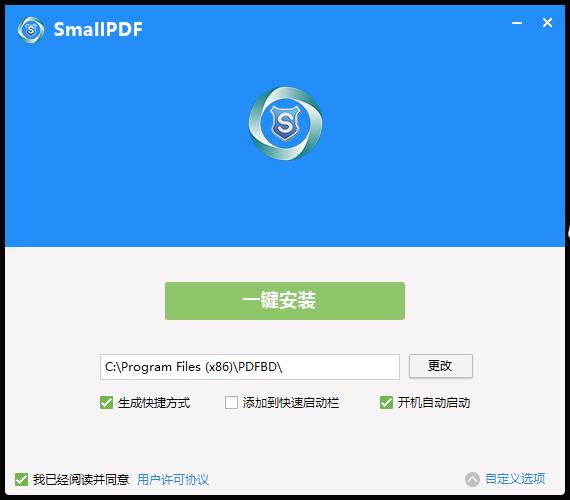
Smallpdf转换器软件 V3.8是一款PDF转换处理软件,V3.8版本在V3.6的基础上新增了极速处理内核修订,转换效率高并且稳定。软件的默认功能是将PDF转成word文件。其次该PDF转软件的拓展功能中,还可以将PDF转成Excel、PDF转成图片JPG、PPT、HTML、TXT等;拓展功能2区:可以将常规文件格式Word、Excel、JPG、PPT等转换成PDF;拓展功能3区:PDF深度处理可以将PDF压缩、PDF合并、PDF分割、PDF解密、PDF提取图片等。smallpdf只有Win版本,不支持MAC系统,所有的转换功能都是可以批量进行添加文件进行高速转换,一键拖拽操作及其简单。PDF的图片获取操作之后的图片保持源像素不变;处理过程只针对PDF文件中的图片进行提取 ,不会影响到周边的文字;对PDF文件没有内存大小、数量的限制,只要电脑性能够硬,经测试100份文件一起处理都是可以正常处理的。
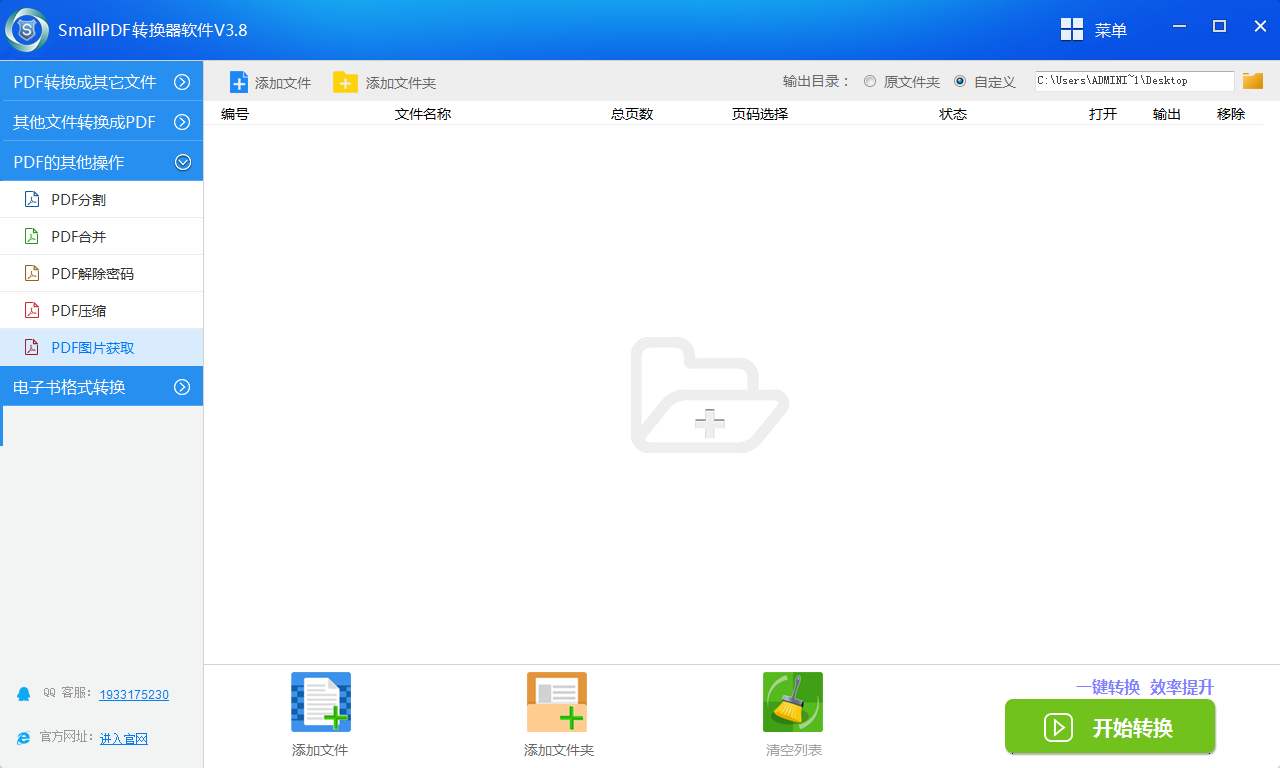
SmallPDF转换软件 V3.8的PDF图片获取操作流程:
1.打开PDF转换器软件后,软件默认的转化方式为PDF转word,因此我们需要选择PDF图片获取的功能。
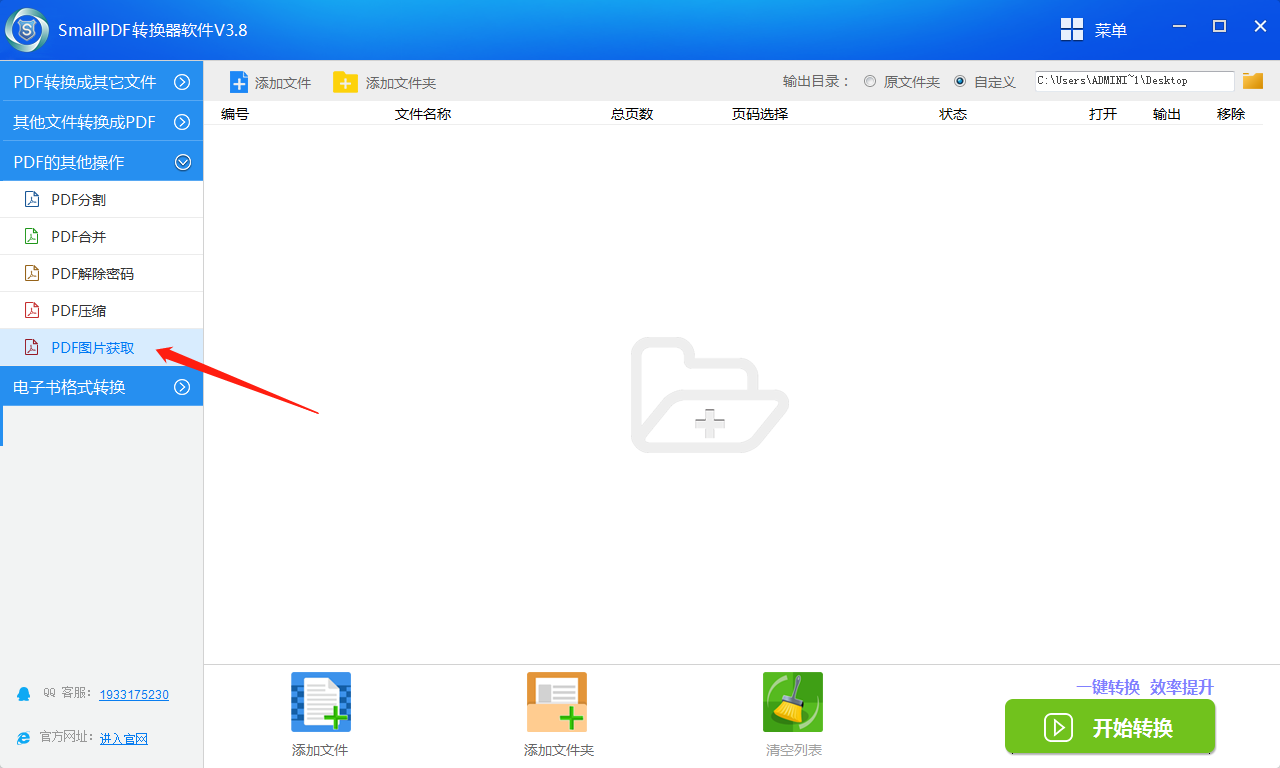
2.在PDF转换器软件中,进入软件界面直接点击【添加文件】选择需要进行提取图片的PDF文件进行依次添加。
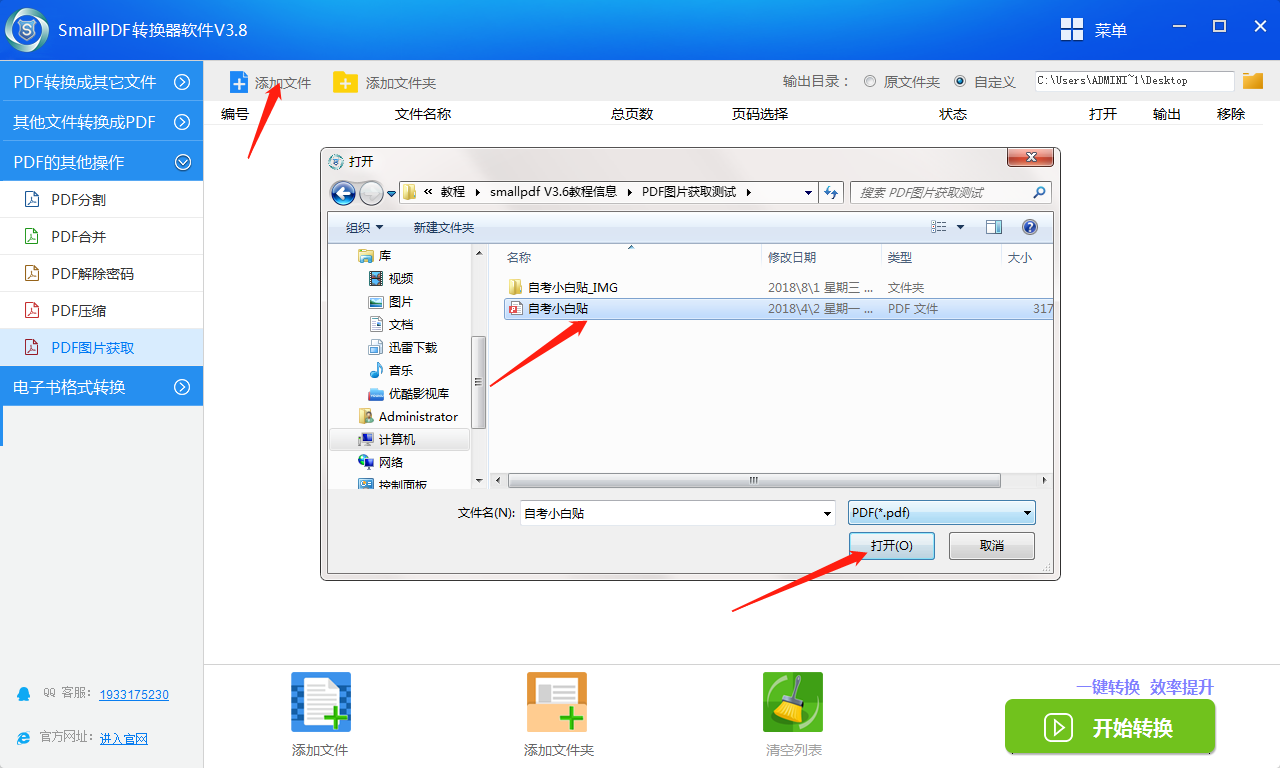
3.在smallpdf转换器中,点击【输出目录】的【自定义】,选择被提取的图片文件存放的位置,点击【确认】即可。
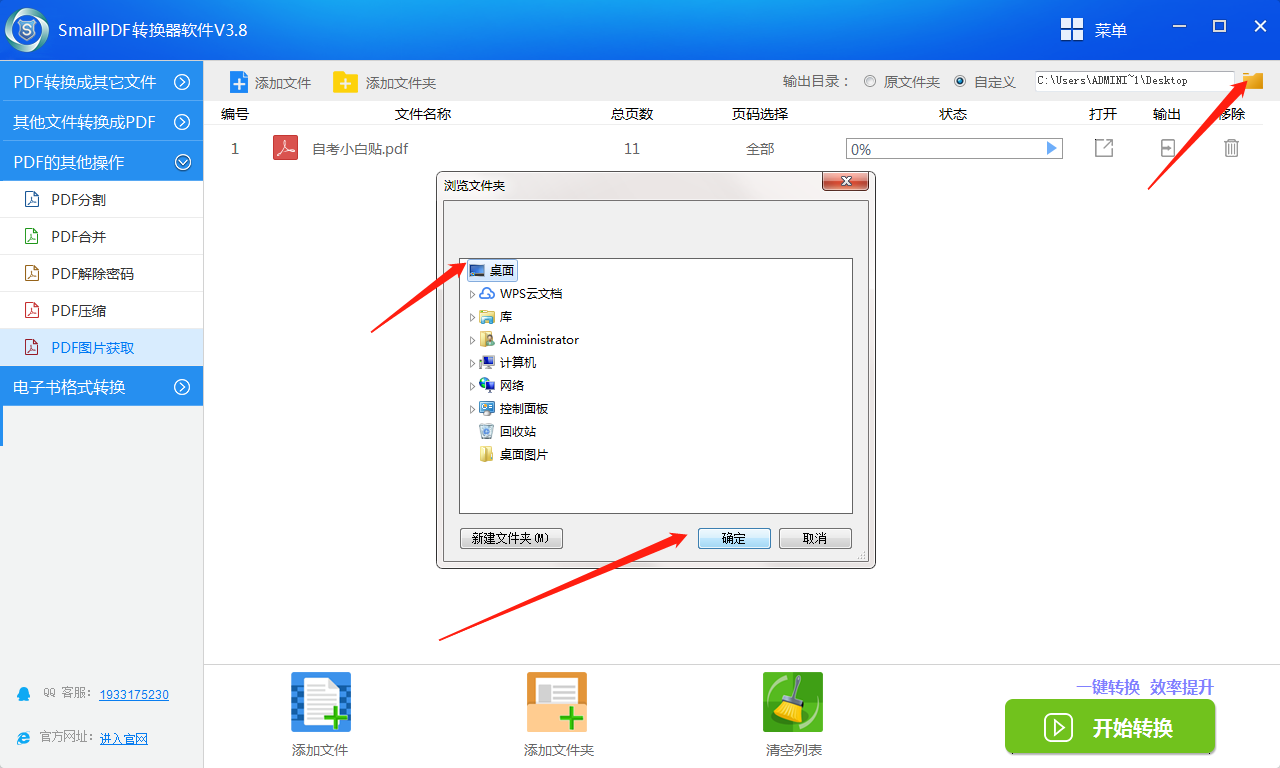
4.点击【开始转换】,即可进入快速进行PDF提取图片,实时进度可以查看,可以随时暂停。
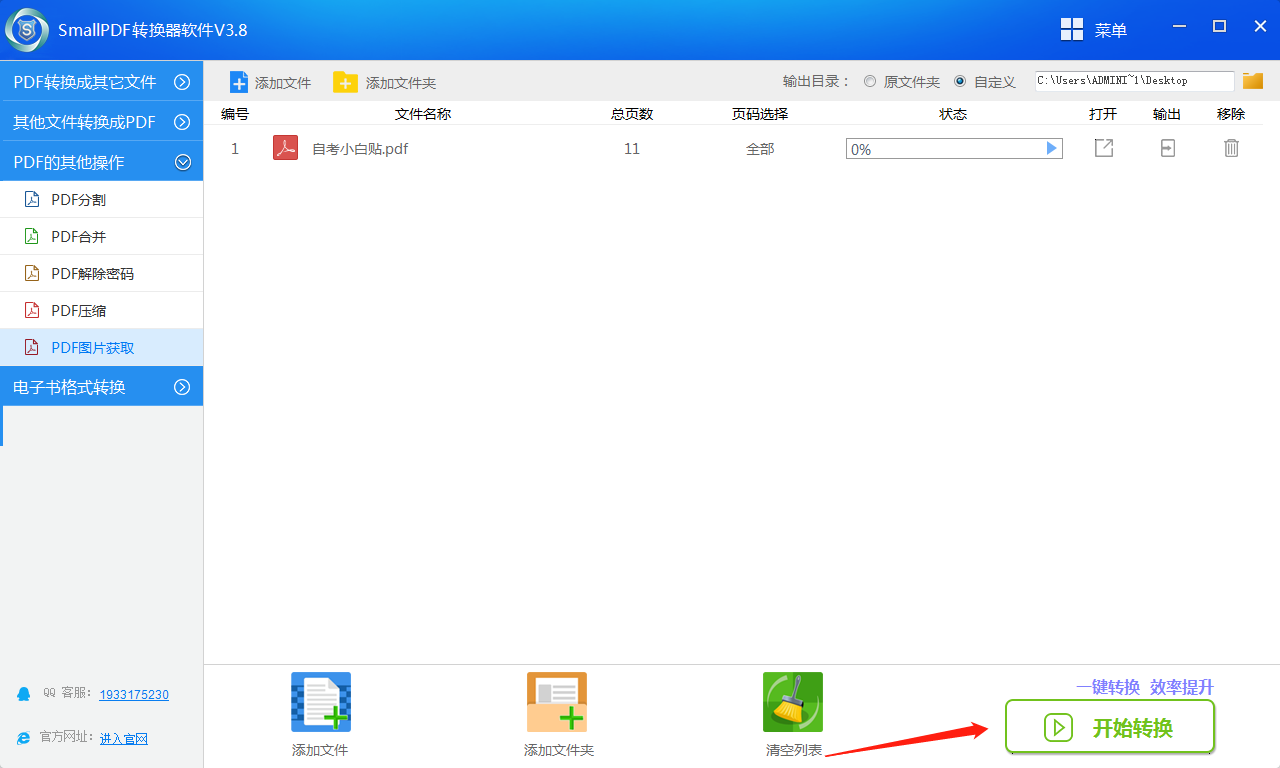
5.在PDF转换器的PDF提取图片完成后,点击【输出】即可查看到提取后的文件保存的位置。
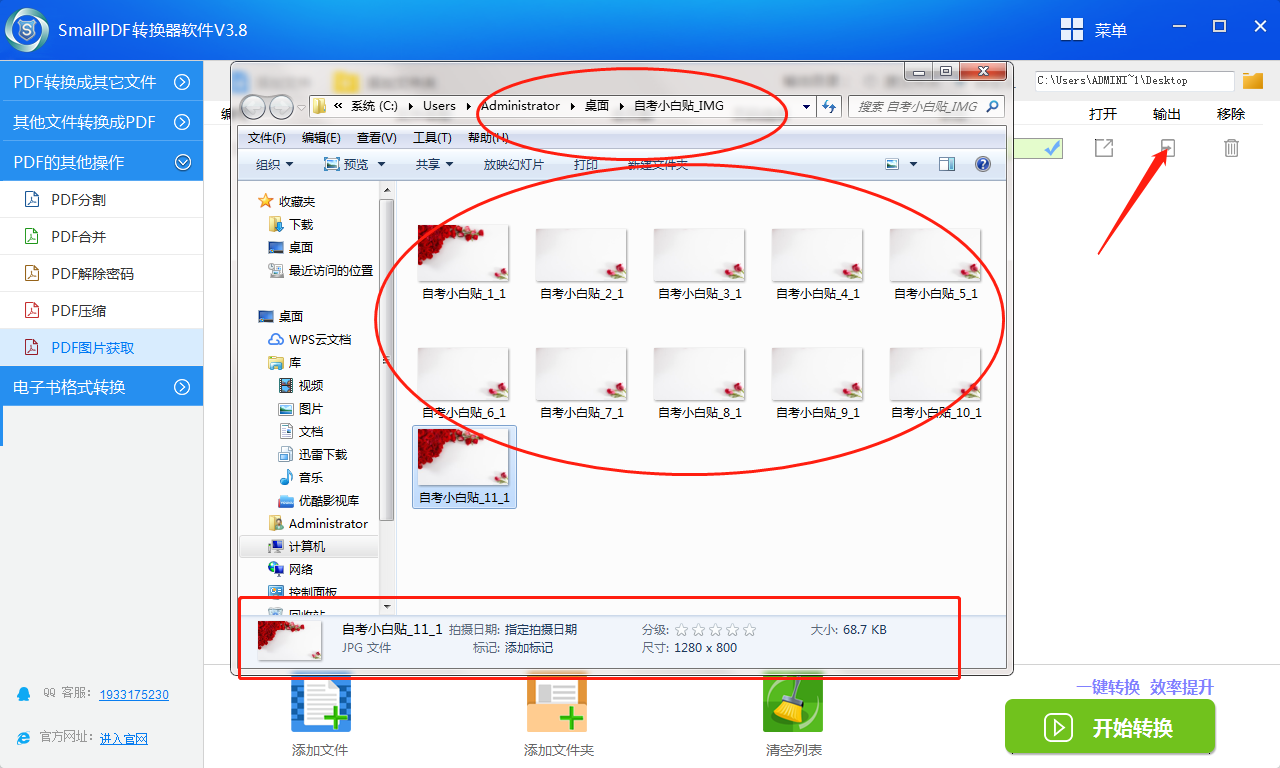
当然您发送邮件至官方邮箱:kefu@smallpdfer.com,反馈SmallPDF转换软件 V3.8 PDF图片获取中不理解或者疑惑的点。
除了SmallPDF转换软件 V3.8 PDF图片获取操作处理,那么如何将PDF进行分割呢?也是生活中必须掌握的技能之一。在延伸阅读中,我们有讲到如何批量的将PDF进行压缩的详细教程,需要的可以点击前往。
延生阅读:SmallPDF转换器软件的PDF分割
为了更好的适应时代,生活工作中的一些格式转换小知识少不了,想要处理更多PDF格式的转换,您可以前往smallpdf官网